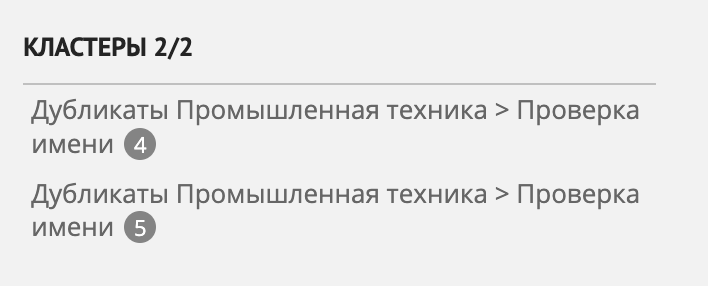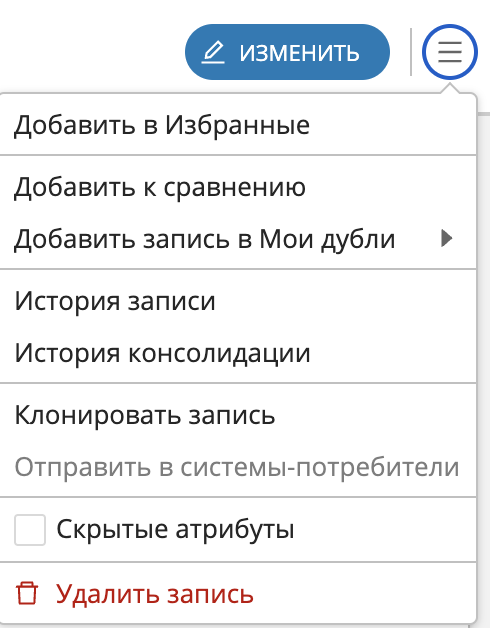Понятие карточки записи
В этой статье:
Общие сведения
В Юниверс MDM данные реестра/справочника содержатся в виде записей. Каждая запись отображается в форме карточки, которая условно разделена на 3 части:
Верхняя панель управления карточки отражает имена самой записи и реестра/справочника, в котором эта запись содержится, а также доп. меню карточки (Рисунок 1 - 1).
Основная рабочая область карточки занимает большую часть экрана и расположена в центре (Рисунок 1 - 2). В зависимости от открытой вкладки в основной области заполняются значения атрибутов (основные принципы заполнения см. в статье о создании записи), создаются связи, отображается граф связей или вложения (при наличии).
Кнопка
 "Сравнение" позволяет перейти на экран сравнения записей (доступна только во вкладках "Атрибуты" и "Связи" в режиме черновика).
"Сравнение" позволяет перейти на экран сравнения записей (доступна только во вкладках "Атрибуты" и "Связи" в режиме черновика).
Область виджетов располагается в правой части экрана (Рисунок 1 – 3). Перечень возможных виджетов варьируется в зависимости от настроек системы.
Карточка записи также содержит вкладки: "Атрибуты", "Связи", "Граф связей", "Классификация".
Вкладка "Связи" доступна, если для соответствующего реестра настроены связи. Недоступна для справочника.
Вкладка "Граф связей" недоступна для работы в режиме черновика.
В карточке записи также можно произвести ее переиндексацию.
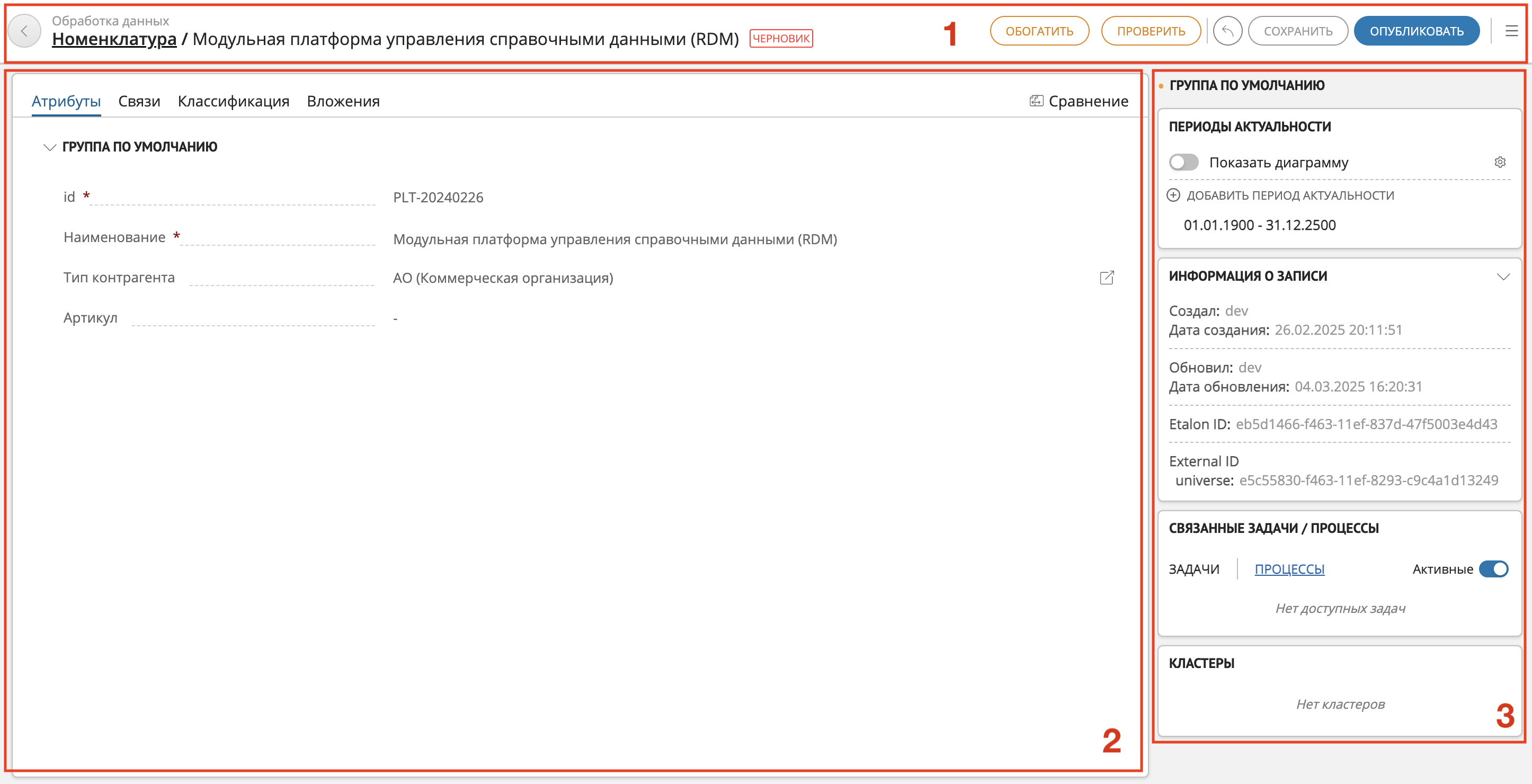
Рисунок 1 – Пример отображения карточки записи в режиме черновика (1 - верхняя панель управления, 2 - основная рабочая область, 3 - область виджетов)
Верхняя панель управления
На верхней панели управления отображаются:
Кнопка "Назад"
 , возвращающая пользователя обратно на страницу поиска по данным с предустановленными фильтрами, которые были включены до открытия текущей записи.
, возвращающая пользователя обратно на страницу поиска по данным с предустановленными фильтрами, которые были включены до открытия текущей записи.Недоступна, если текущая страница была обновлена, или карточка была открыта в новой вкладке браузера.
Имя реестра/справочника, где находится текущая запись, и далее имя самой записи.
Имя кликабельно, позволяет перейти на страницу поиска внутри этого реестра/справочника.
Лейбл "Черновик" красного цвета - при клике открывается модальное окно со списком созданных ранее черновиков и возможностью создать новый.
Кнопки управления карточкой записи отображаются в правой части панели:
"Обогатить" - позволяет выполнить запуск правил обогащения единичной записи.
"Проверить" - позволяет выполнить запуск правил валидации единичной записи.
 "Изменить" - единственная доступная кнопка при выключенном режиме черновика. Позволяет перейти в режим черновика, в котором осуществляется редактирование записи.
"Изменить" - единственная доступная кнопка при выключенном режиме черновика. Позволяет перейти в режим черновика, в котором осуществляется редактирование записи. "Отменить изменения" - отменяет все внесенные изменения и выключает режим черновика.
"Отменить изменения" - отменяет все внесенные изменения и выключает режим черновика."Сохранить" - позволяет сохранить текущие изменения черновика записи.
"Опубликовать" - позволяет принудительно сохранить внесенные изменения и опубликовать черновик записи.
Виджеты карточки записи
Информация о записи
Просмотр информации о записи:
Пользователь-автор записи и дата ее создания.
Пользователь-автор последнего обновления записи и дата обновления.
Если время обновления совпадает со временем создания - информация о последнем обновлении не отображается.
Если запись была удалена - последним изменением этой записи является удаление. Строки с информацией о последнем обновлении записи заменяются на строки с информацией о пользователе, удалившим запись, и датой удаления.
Etalon ID записи.
Список External ID записи.
Информация о записи не отображается для только что созданных черновиков, поскольку до первого сохранения у черновика нет информации о записи.
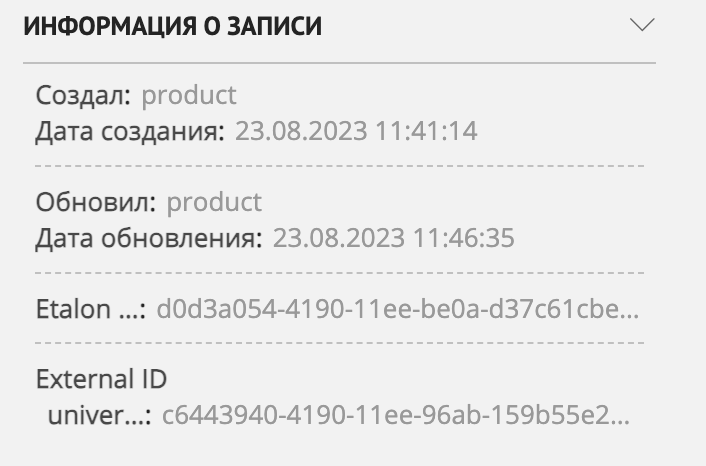
Родительский узел
Настройка родительского узла для записи иерархического справочника.
При назначении родительского узла в выпадающем списке выводится дерево узлов - главные отображаемые атрибуты записей.
Родительским узлом может быть выбран сам справочник - в таком случае запись становится корневым узлом.
Поиск по узлам работает как поиск по ключевому слову.
При восстановлении удаленной записи иерархического справочника имеется возможность выбрать родительский узел восстанавливаемой записи.
Если родительский узел записи неактивен (удален) - при включении черновика выбранной записи она становится корневым узлом.
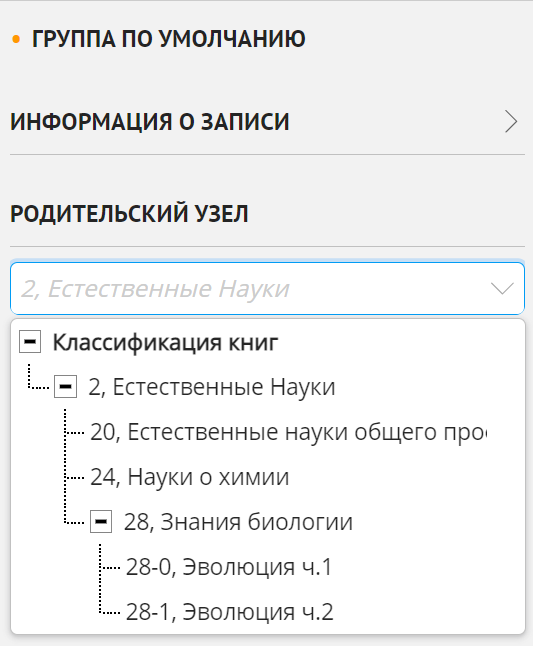
Задачи
Просмотр задач, связанных с текущей записью (при наличии).
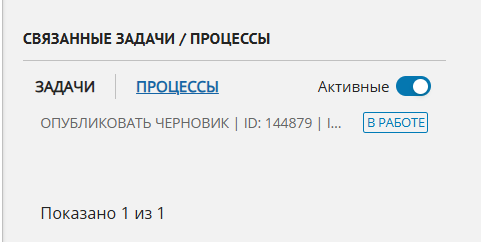
Процессы
Просмотр процессов, связанных с текущей записью, при их наличии.
Переключатель  "Активные" на вкладке "Задачи / Процессы" осуществляет фильтрацию поиска по статусу задач / процессов. Активные задачи / процессы имеют статусы "Новый", "В работе".
"Активные" на вкладке "Задачи / Процессы" осуществляет фильтрацию поиска по статусу задач / процессов. Активные задачи / процессы имеют статусы "Новый", "В работе".
Если задач / процессов больше пяти, появляется кнопка "Показать еще", при нажатии на которую открывается соответствующий раздел.
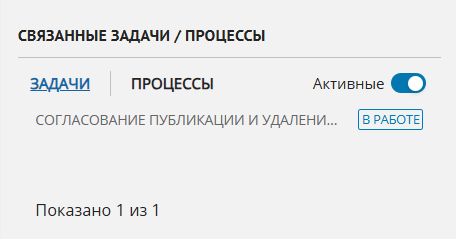
Кластеры
Просмотр информации о кластерах дубликатов, в которых содержится текущая запись (при наличии).
При переходе на кластер из бокового виджета карточки записи, будет отображаться визуальная индикация записи, из которой было произведено открытие кластера.